Downcodes小編為您帶來iPad上編輯Word文件的最佳應用推薦!如今,行動辦公越來越普及,iPad憑藉其便攜性和強大的功能,成為越來越多人的辦公室選擇。但如何在iPad上有效率地編輯Word文件呢?別擔心,本文將為您推薦幾款優秀的應用,並分析其優缺點,助您選擇最適合自己的工具,提升辦公室效率。
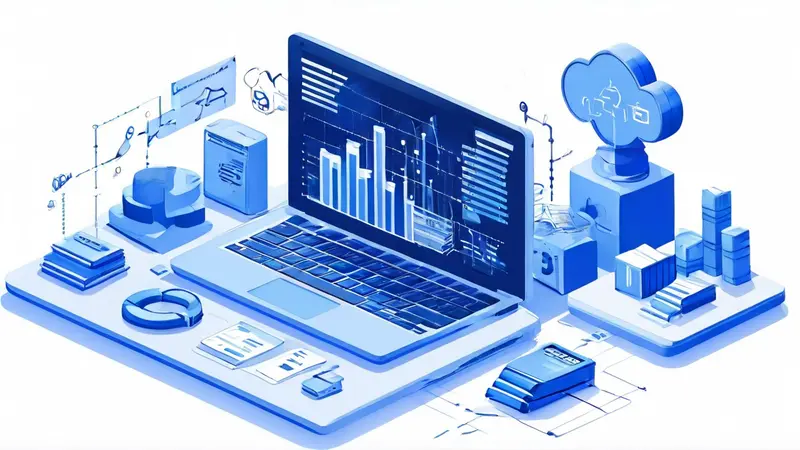
在iPad上編輯Word文檔,推薦的應用程式有Microsoft Word、Google Docs、Apple Pages。這些應用程式在易用性、功能性和相容性上都表現出色,特別是Microsoft Word,它提供了與桌面版本幾乎一致的體驗,支援廣泛的格式和高級編輯功能,使其成為編輯Word文件的首選。 Microsoft Word在iPad上的表現特別出色,不僅因為其介面友好、操作直觀,還因為它能夠無縫同步電腦和其他設備上的文檔,極大地方便了用戶在不同設備間進行文檔編輯和管理。
Microsoft Word是在iPad上編輯Word文件的最直接和最全面的選擇。其強大之處在於提供了與桌面版幾乎相同的功能和使用者體驗。無論是基本的文字處理、複雜的文件格式設定、或是評論和改進功能,它都能一一滿足。利用觸控式介面,使用者可以輕鬆地選擇文字、新增註解以及更改格式。
不僅如此,Word還支援雲端儲存服務,如OneDrive或Dropbox,這意味著您可以在任何裝置上存取您的文檔,並實現即時同步。對於團隊協作專案尤其有用,因為它允許多人同時在同一文件上工作和查看變更。
作為線上協作工具的領頭羊,Google Docs為iPad用戶提供了另一種便捷的Word編輯選擇。它的亮點在於輕量級和強大的線上協作能力。使用者可以即時看到其他人的編輯,這對於團隊專案和共享文件來說是個巨大的優勢。
Google Docs也支援離線編輯功能,只要事先下載了文檔,即使沒有網路連線也能繼續運作。完成的文件可以輕鬆匯出為多種格式,包括Word,使得在不同平台間的文件共用變得非常簡單。
Apple Pages是另一個適用於iPad的強大的文字處理工具,特別是對那些深度投入Apple生態系統的用戶來說。它提供了一系列專業的範本和設計工具,使創建視覺上吸引人的文件變得容易,例如製作傳單、邀請函或報告等。
Pages的另一個優勢是其與iCloud的緊密整合。這意味著您的所有文件都可以在您的Apple裝置之間自動同步,使得在不同裝置上工作變得無縫且方便。 Pages支援匯出為Word格式,確保了高度的相容性。
選擇哪個應用程式取決於您的特定需求和使用習慣。如果您需要最接近桌面版本的體驗,Microsoft Word無疑是最佳選擇。對於重視協作的用戶,Google Docs提供了無與倫比的工具。而對於喜歡Apple生態系統、重視視覺設計的用戶,Apple Pages會是個不錯的選擇。每個應用程式都各有千秋,但它們都能在iPad上為您提供出色的Word文件編輯體驗。
無論您選擇哪個應用,請確保利用雲端儲存和同步功能來保護您的文檔,並在不同的裝置間實現高效的工作流程。透過適合自己的應用,您可以將iPad變成一個強大的文件編輯工具,隨時隨地處理和分享您的工作。
1. iPad 上有哪些適合編輯Word 文件的應用程式?
iPad上有許多適合編輯Word文件的應用,其中一些值得推薦的應用程式包括:Microsoft Office套件中的Word應用程式、Apple自家的Pages應用程式和Google Docs。
2. 有哪些特點使得這些應用程式在iPad上編輯Word文件成為一種好的選擇?
這些應用程式在iPad上編輯Word文件有著各自的特點。 Microsoft Office套件的Word應用程式為使用者提供了許多進階編輯功能,可實現與PC版本相似的編輯體驗。 Apple的Pages應用程式有著簡潔且易於使用的介面,同時與其他蘋果裝置的無縫銜接使得檔案在不同裝置間的同步與共用更加方便。 Google Docs則是具有雲端儲存和協作編輯功能,多用戶可以同時編輯同一個文檔,方便團隊合作。
3. 編輯Word文件時需要注意哪些問題?
在iPad上編輯Word文件時,需要注意一些問題。首先,盡量避免在複雜的文件中進行大規模的編輯,因為iPad的螢幕相對較小,可能不太適合處理過多的內容和格式。其次,確保使用的應用程式與所需的功能相容,以免發生格式錯誤或資料遺失的問題。另外,及時為文件備份可以防止意外情況導致文件遺失。最後,熟悉所使用的應用程式的操作方法和快速鍵,可以提高編輯效率。
希望以上內容能幫助您更好地選擇並使用iPad上的Word文件編輯應用,提高您的工作效率! Downcodes小編祝您工作順利!